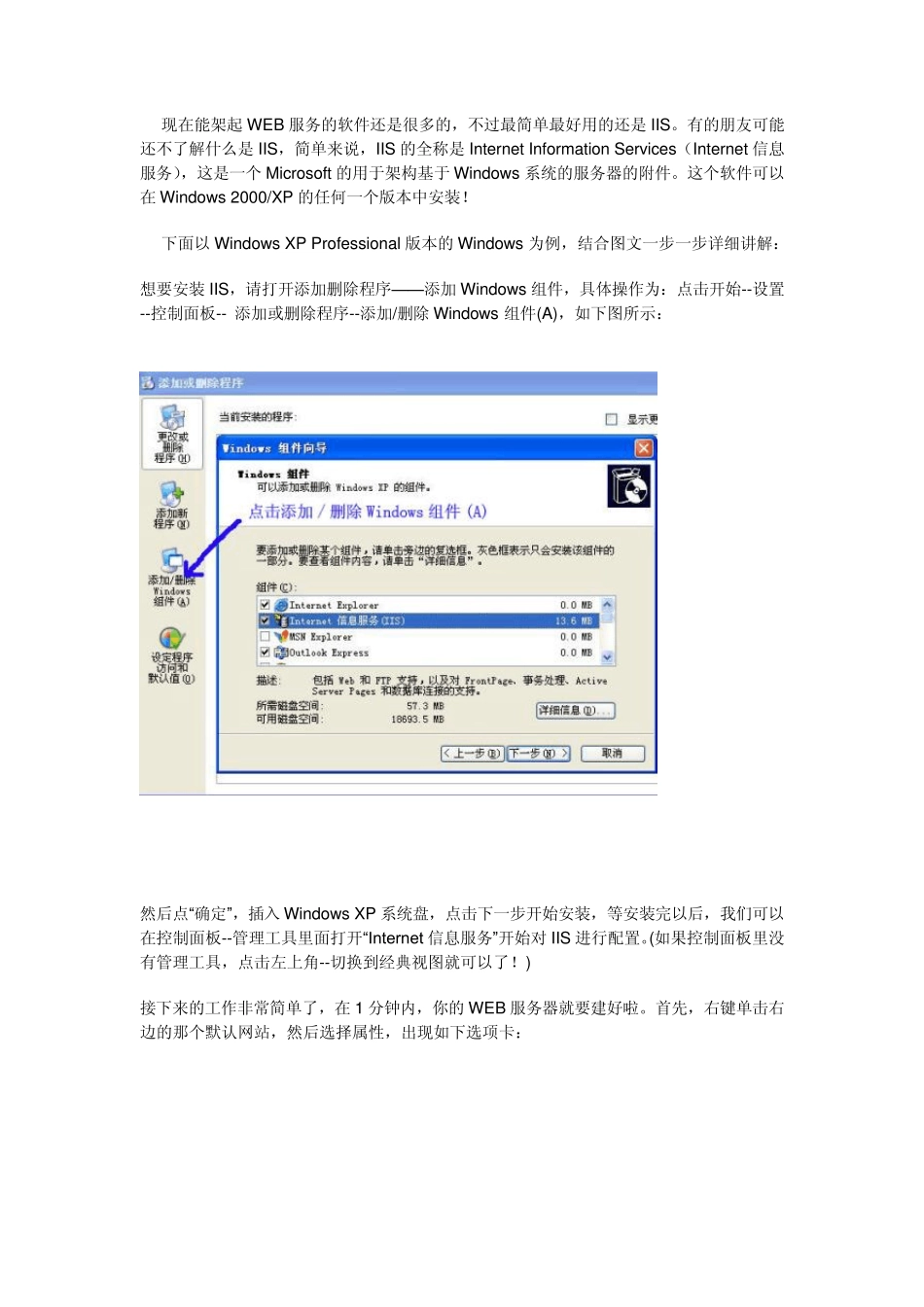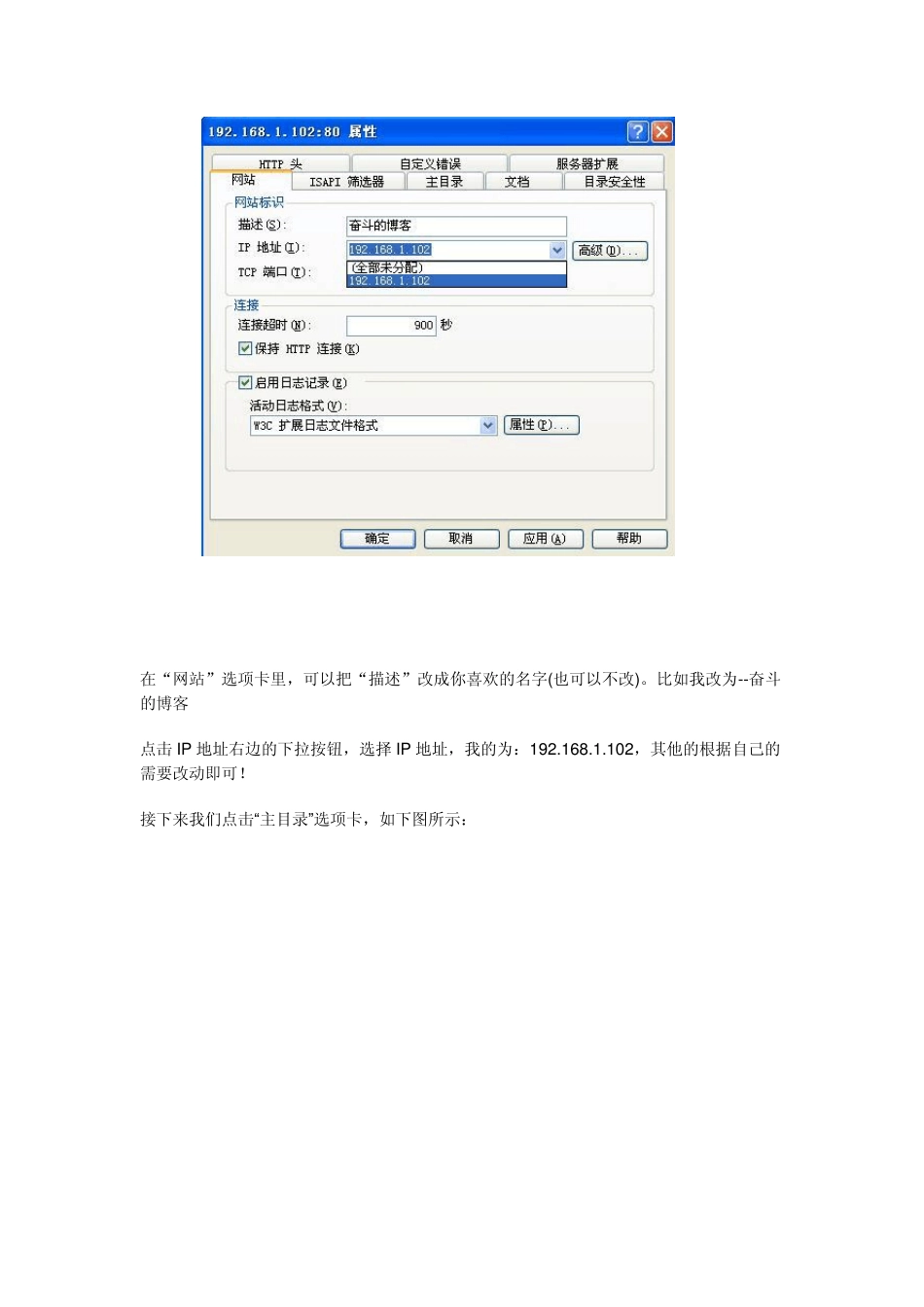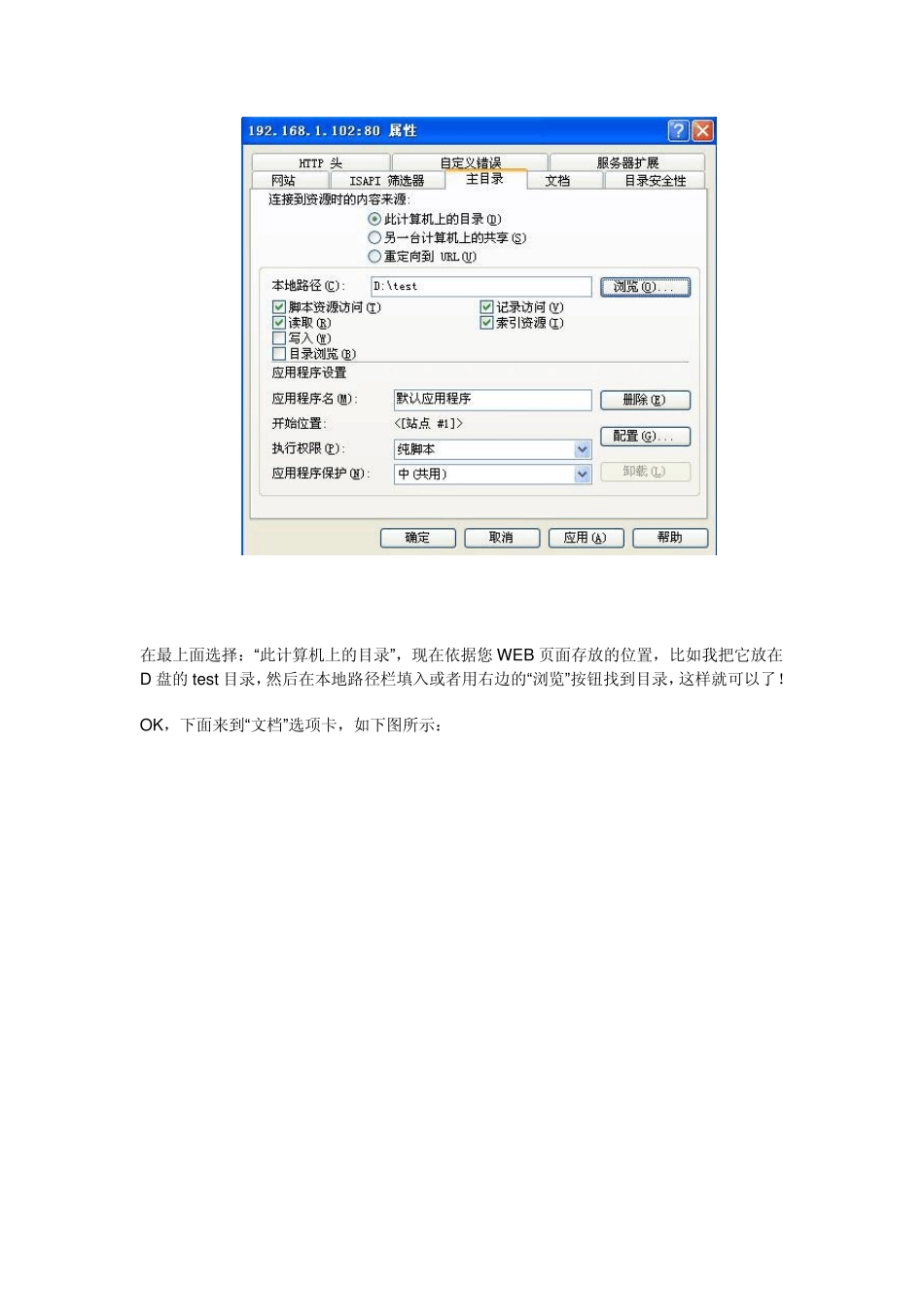现在能架起WEB 服务的软件还是很多的,不过最简单最好用的还是IIS。有的朋友可能还不了解什么是IIS,简单来说,IIS 的全称是Internet Information Services(Internet 信息服务),这是一个 Microsoft 的用于架构基于 Window s 系统的服务器的附件。这个软件可以在Window s 2000/XP 的任何一个版本中安装! 下面以 Window s XP Professional 版本的Window s 为例,结合图文一步一步详细讲解: 想要安装 IIS,请打开添加删除程序——添加 Window s 组件,具体操作为:点击开始--设置--控制面板-- 添加或删除程序--添加/删除 Window s 组件(A),如下图所示: 然后点“确定”,插入 Window s XP 系统盘,点击下一步开始安装,等安装完以后,我们可以在控制面板--管理工具里面打开“Internet 信息服务”开始对 IIS 进行配置。(如果控制面板里没有管理工具,点击左上角--切换到经典视图就可以了!) 接下来的工作非常简单了,在1 分钟内,你的WEB 服务器就要建好啦。首先,右键单击右边的那个默认网站,然后选择属性,出现如下选项卡: 在“网站”选项卡里,可以把“描述”改成你喜欢的名字(也可以不改)。比如我改为--奋斗的博客 点击 IP 地址右边的下拉按钮,选择 IP 地址,我的为:192.168.1.102,其他的根据自己的需要改动即可! 接下来我们点击“主目录”选项卡,如下图所示: 在最上面选择:“此计算机上的目录”,现在依据您 WEB 页面存放的位置,比如我把它放在D 盘的 test目录,然后在本地路径栏填入或者用右边的“浏览”按钮找到目录,这样就可以了! OK,下面来到“文档”选项卡,如下图所示: 这里选择您的WEB 页面的默认主页,推荐把不是的全删了,只保留你默认主页文件的文件名,比如Index.asp 或者Index.htm。(比如我的为:default.htm,也可以添加你的默认主页名,如果不添加,要记得把你的默认主页改成这里设置的哦!比如:index.htm 之类的)OK,现在所有的设置就基本完成了!然后点击应用确定即可 ,再次右键单击这个“默认网站”,选择启动就可以了。 我们可以通过以下的方法来测试一下:在地址栏里输入:http://192.168.1.102(这里为你的IP 地址!)如下图所示: 而如果你想在这里创建多个网站,你可以按如下图所示: 右键--新建--虚拟目录--下一步--虚拟目录名(输入虚拟目录名)--网站内容目录(点击浏览找到你的默认W EB 页面即可!),这样就可以再建起其他的网站了。是不是很轻松呀,赶快试试吧!